NOTE: В данной статье показана настройка версий ОС NDMS 2.11 и более ранних. Настройка актуальной версии ПО представлена в статье "Интернет-фильтр Яндекс.DNS".
В апреле 2013 года компания Яндекс запустила бесплатный сервис контентной фильтрации Яндекс.DNS, ограничивающий доступ к вредоносным сайтам, а также ресурсам, нежелательным для просмотра детьми. Этот сервис удобно интегрирован в интернет-центры серии Keenetic, позволяя владельцу защищать либо сразу все домашние устройства, либо выбирать фильтрацию для них по отдельности через простые для понимания готовые профили.

Работа службы Яндекс.DNS в интернет-центрах Keenetic реализована в виде отдельного модуля микропрограммы NDMS V2. Пользователь может добавлять или исключать этот интернет-фильтр из микропрограммы, а также включать или полностью выключать, не затрагивая параметров основного подключения к Интернету: Яндекс.DNS будет работать за любыми NAT'ами и при сколь угодно часто меняющемся динамическом адресе.
В Яндекс.DNS предусмотрено 4 режима (профиля), которые определяют доступ к той или иной категории сайтов:
- Базовый Интернет — не предусмотрена какая-либо фильтрация трафика, но в качестве DNS-сервера вы будете использовать быстрый и надежный сервер от Яндекса;
- Безопасный Интернет — защищает от вредоносных и мошеннических сайтов, блокирует ресурсы, содержащие вирусы и фишинг;
- Семейный Интернет — закрывает доступ и к опасным сайтам, и к ресурсам для взрослых (например, порнографического содержания);
- Без фильтрации — не предусмотрена какая-либо фильтрация трафика, при этом, для требуемых хостов будут использоваться провайдерские DNS-сервера (например, детские компьютеры могут закрыты фильтром, а взрослые могут использовать DNS-сервера предоставленные провайдером).
Подробнее о работе сервиса Яндекс.DNS и категориях фильтрации вы можете узнать на сайте dns.yandex.ru или в поддержке Яндекса.
Чтобы начать работу под защитой сервиса Яндекс.DNS, необходимо установить в интернет-центре компонент интернет-фильтра Яндекс.ДНС. Это можно сделать через обновление компонентов. Как обновить компоненты в интернет-центре описано в статье: «Обновление устройства и установка актуальных версий программных компонентов через веб-конфигуратор»

Внимание! Одновременная работа сервисов контентной фильтрации Яндекс.DNS, SkyDNS, AdGuadrd DNS и Norton ConnectSafe невозможна. Может использоваться только один из сервисов.
При установленном компоненте Яндекс.ДНС в веб-конфигураторе устройства в меню Безопасность появляется вкладка Яндекс.DNS:
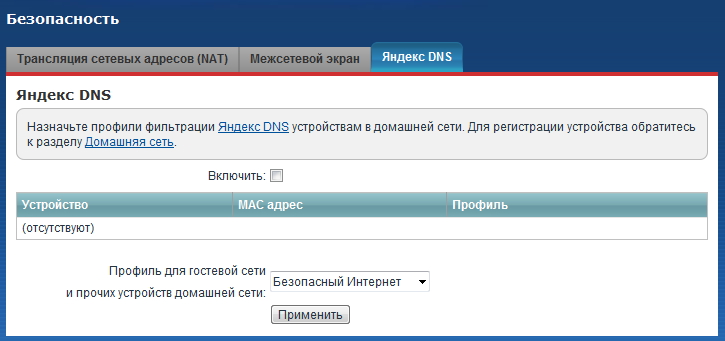
Настройка на этой вкладке сводится к назначению описанных выше профилей фильтрации для постоянных устройств домашней сети (зарегистрированных на интернет-центре) и для периодически появляющихся (гостевая сеть и незарегистрированные устройства).
Чтобы зарегистрировать устройство на интернет-центре, необходимо зайти в меню Домашняя сеть на вкладку Устройства и щелкнуть по тем устройствам, которые вы хотите зарегистрировать (постоянные домашние устройства). В открывшемся окне установите галочку в поле Постоянный IP-адрес, если данному устройству нужно всегда автоматически присваивать по DHCP один и тот же IP-адрес:
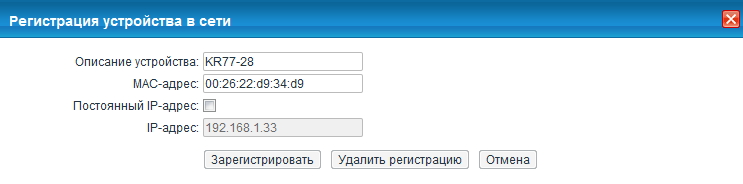
Нажмите кнопку Зарегистрировать. После этого устройство в списке получит выделение жирным шрифтом:
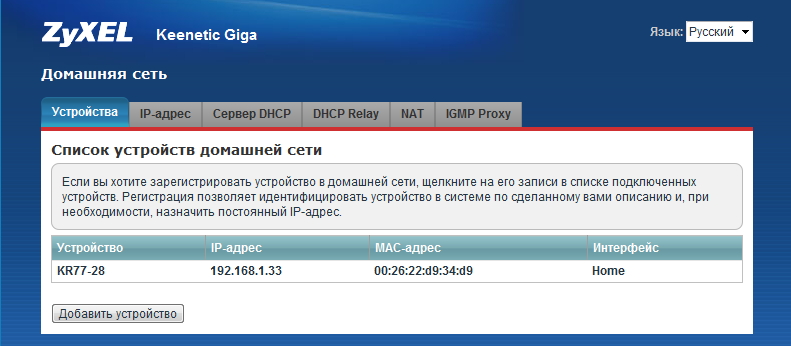
Далее, вернувшись в настройки Яндекс.DNS, присвоим зарегистрированному устройству профиль фильтрации (в нашем примере это профиль Семейный), а для всех остальных устройств назначим профиль Безопасный. Завершаем настройку нажатием кнопки «Применить»:
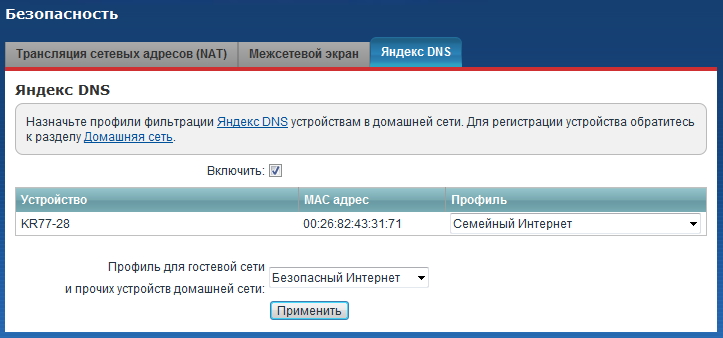
С зарегистрированного устройства через веб-браузер попробуем зайти на ресурс, который заведомо может содержать порнографический контент:
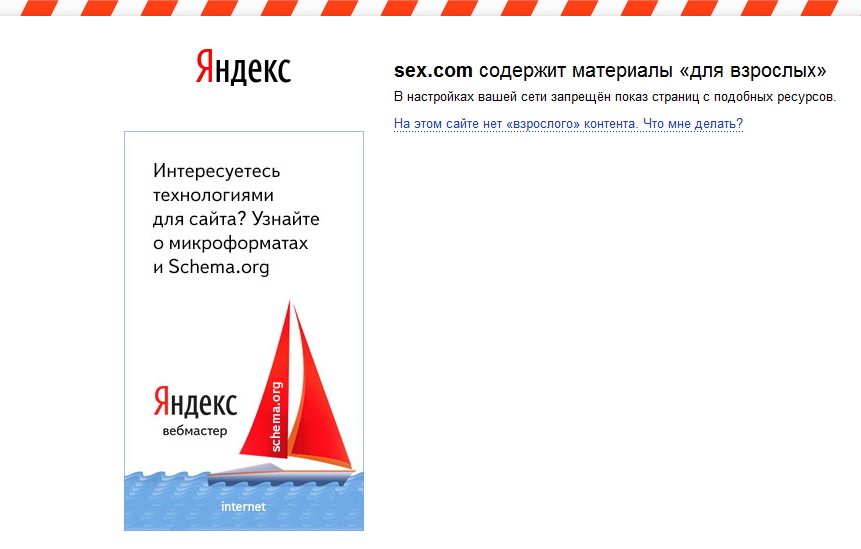
Доступ к данному ресурсу будет заблокирован с выводом соответствующего сообщения.
KB-3001